系统中各个功能模块(子页面)数据录入方式采用目前成熟软件系统可重用性的设计原则,保持整体稳定性,以适应新要求,增强软件系统的互操作性。以组织设定页面(图5)为例,讲解数据操作(新增、修改、删除)方式,后面其他功能模块若与此录入界面(录入方式)一致的,将不再重复说明,请以此为参考。
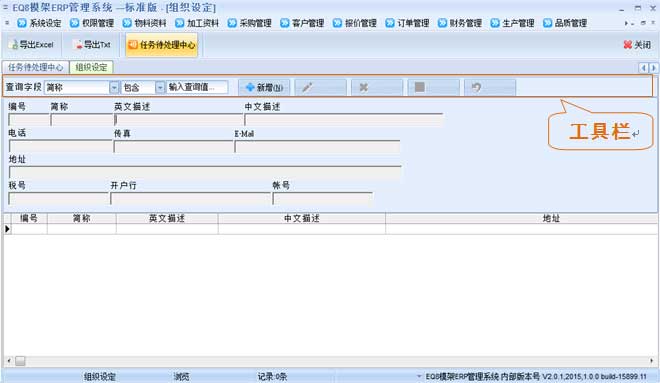
图5
打开组织设定页面如上图5所示,页面顶部为数据操作工具栏。工具栏的左部分为查询功能区,用户可根据需要选择查询字段项目、选择查询逻辑、输入查询值后回车即可查询满足条件的数据,并显示在页面下部分的表格中。工具栏的右部分为数据操作区(新增、修改、删除、保存、取消等),
以新增数据为例,①首先点击【新增】按钮(图6),激活输入框为编辑状态(注意:黄色区域为必填项,请认真填写,其他未选填。),按需要录入各项信息。②点击【保存】按钮(图7),保存录入的数据并提交至服务器存档。
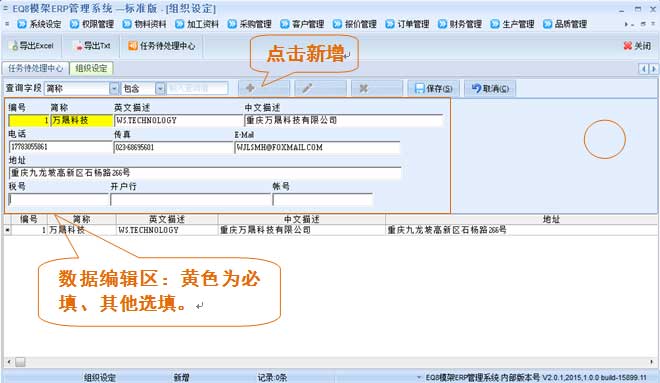
图6
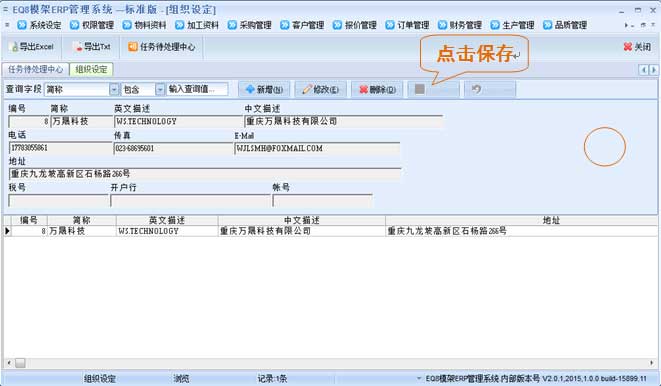
图7
以修改数据为例,①首先在表格中选定需要修改的数据条目,点击【修改】按钮(图8),激活输入框为编辑状态(注意:黄色区域为必填项,请认真填写,其他未选填。),按需要修改各项信息。②点击【保存】按钮(图9),保存修改后的数据并提交至服务器存档。
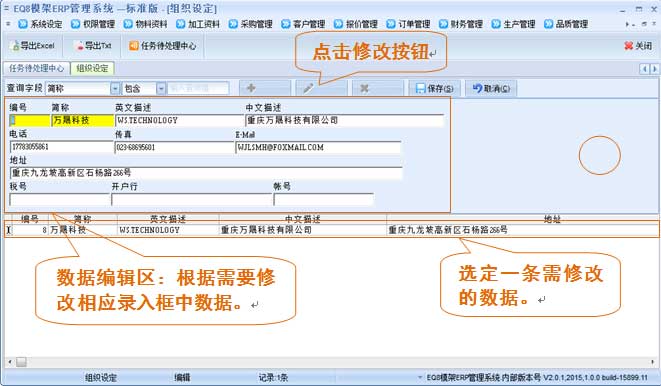
图8
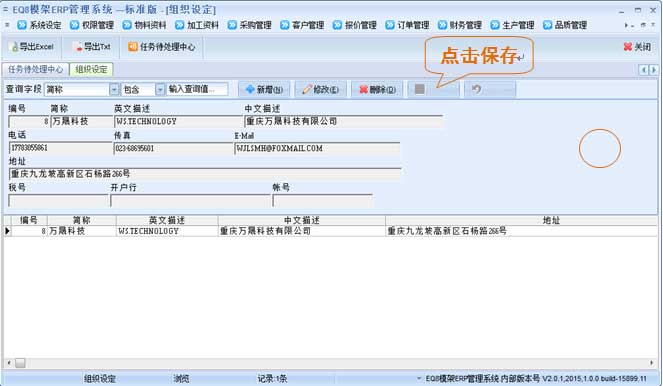
图9
以删除数据为例,删除数据必须在浏览(即非新增、非修改)状态才能操作。首先在表格中选定需要删除的数据条目,点击【删除】按钮(图10),弹出询问对话框(是否需要删除该条资料?),若点击【是】则从服务器数据库中删除该条数据且不可恢复,请谨慎操作!若点击【否】则取消删除操作。
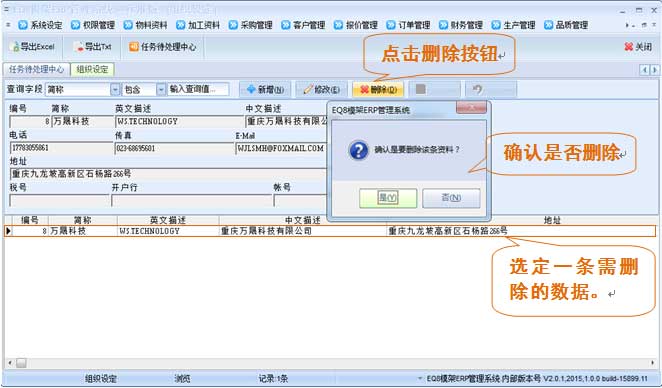
图10